给视频加上滤镜一般来说是为了弥补在拍摄过程中打光中的不足,以及修补人物颜值上的缺陷。给视频加上滤镜或是给视频调色都是制作一个好的视频不可缺少的步骤。好的调色能带来电影一般的质感,还能给视频倾注感情,比如暗色调的滤镜会给人一种阴沉、忧郁的情感氛围,而暖色调的滤镜又会带给人温暖、热情的感受。比起不经打磨的视频,经过后期精巧地调整反而会更加使人眼前一亮。
万兴喵影就是一个不错的给视频添加上滤镜的软件,里面的滤镜资源十分丰富。在滤镜这一块,就有149种不同的滤镜分类,例如抖动效果的滤镜就有8种,胶片风格的就有12种等等。除了滤镜,万兴喵影还有大量的内置资源特效,例如叠覆、贴纸、转场和音效等。添加滤镜之后在叠加一层叠覆效果会使你的视频有更多可能性,并且万兴喵影支持任意数量的滤镜和叠覆的添加,可以让你的视频没有最炫只有更炫!万兴喵影中的内置资源特效,类别齐全、效果多样,并且全部都是免费的可以让你的视频玩出更多新花样。
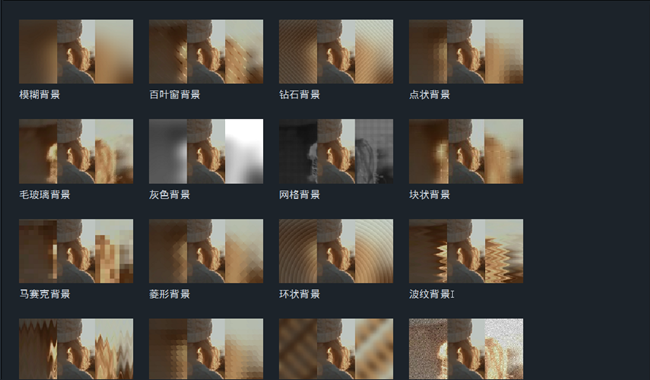
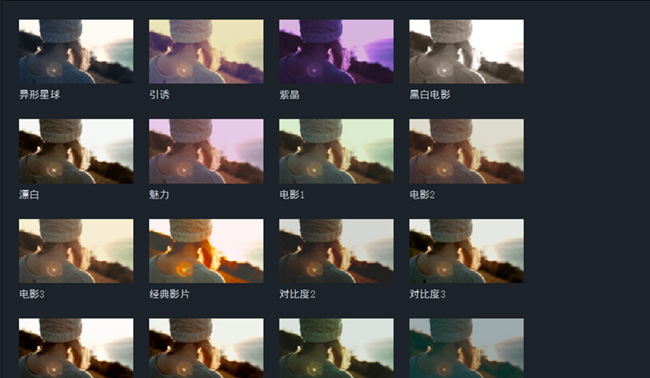
下面小编就给大家演示一遍如何使用万兴喵影PC端给视频添加滤镜。
第一步:导入视频
先从本地文件夹中将你想要剪辑的视频导入素材库,然后再将已经导入的视频拖拽或添加到时间轨道上。
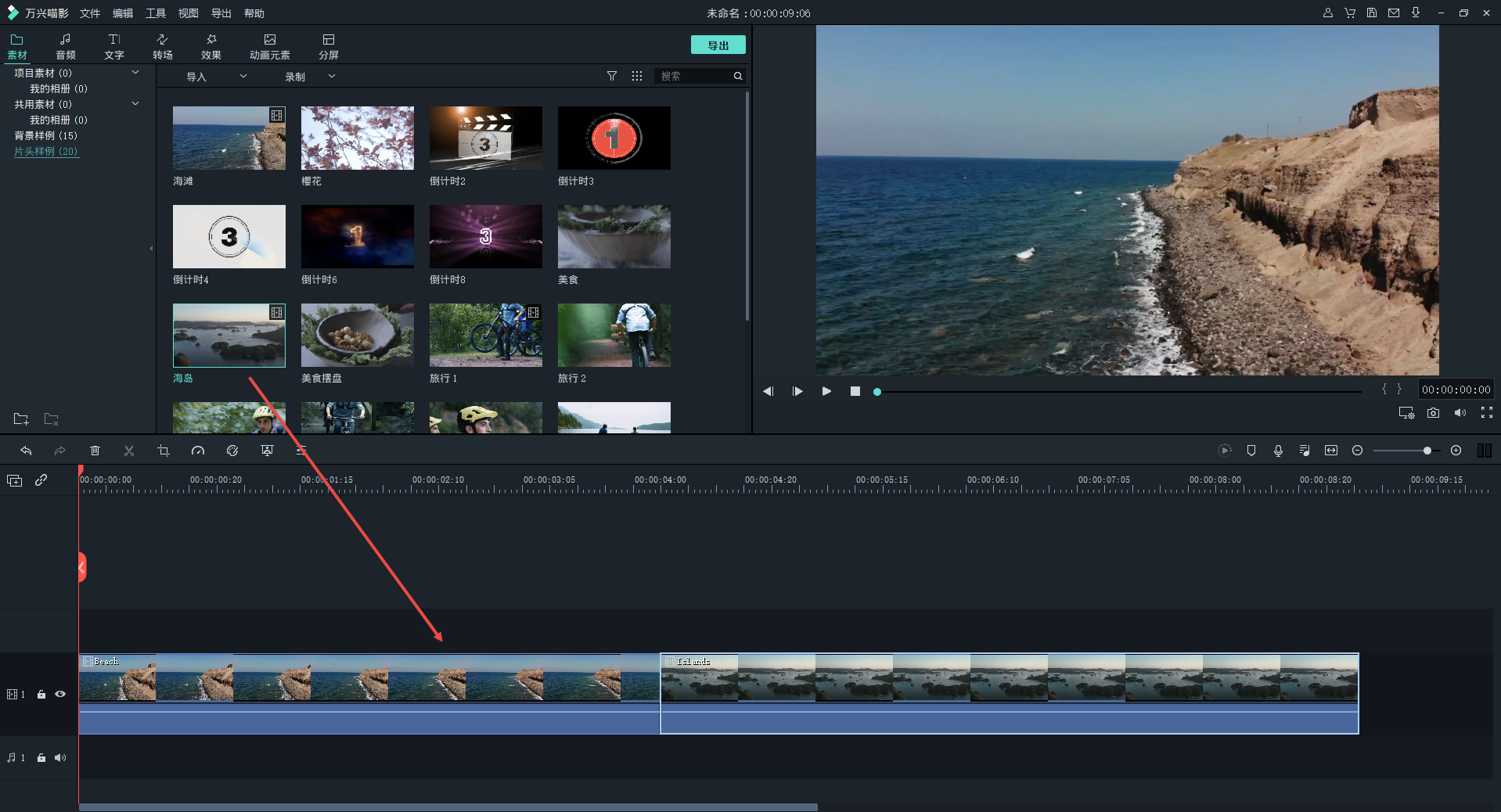
第二步:给视频添加滤镜
点击上方编辑栏“效果”,出现“所有特效“字样,再点击“滤镜”就可以看到很多种类型的滤镜。可以根据个人喜好或是根据视频主题选择一款合适好看的滤镜。选择好滤镜后将滤镜拖到时间轨道上就完成了。在监视器板面上我们可以预览加上滤镜后的效果,如果想换另一种滤镜,右击滤镜轨道然后删除即可。
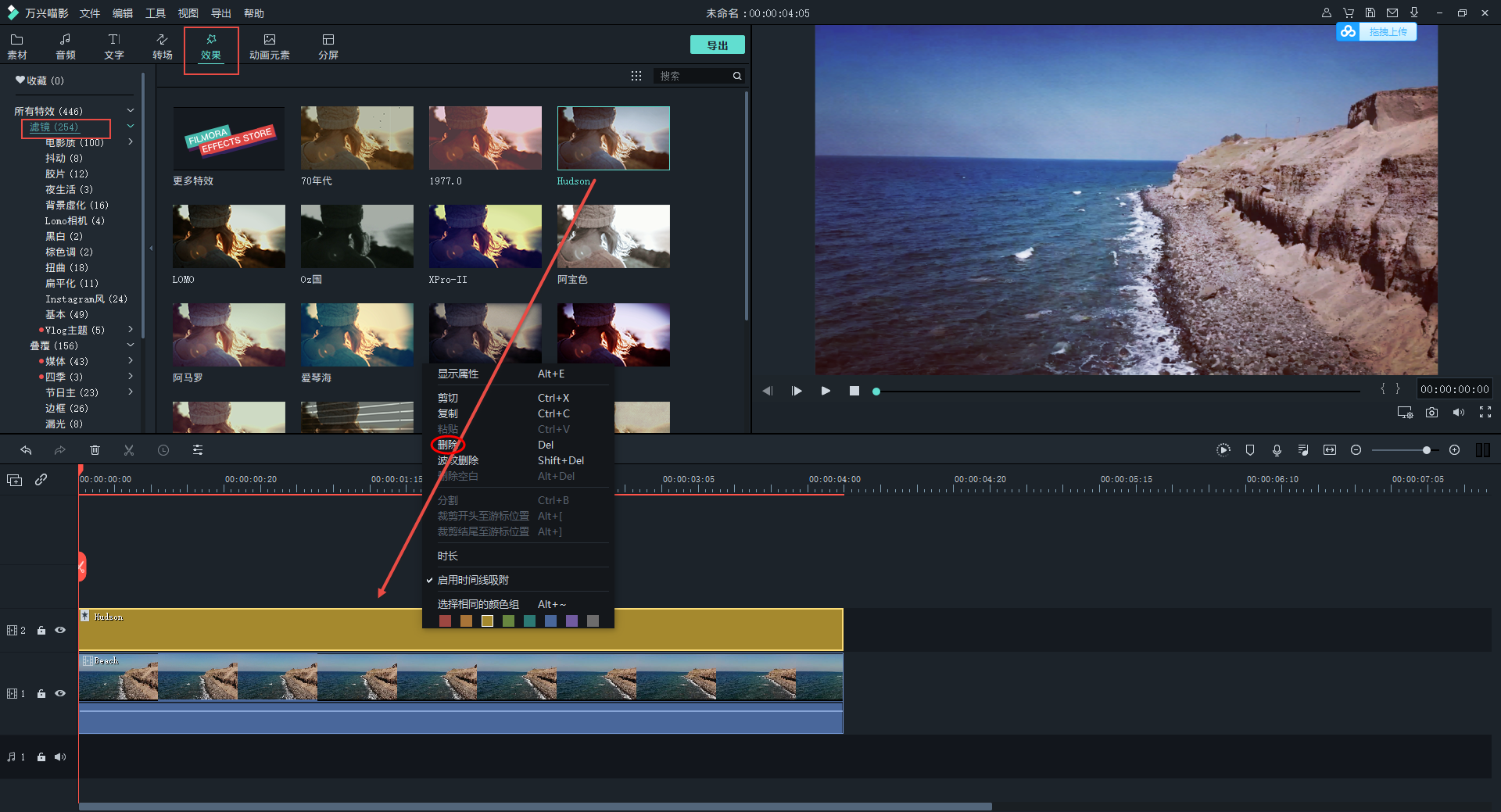
第三步 调整滤镜效果
将滤镜拖拽到时间轨道上时,可以明显地发现滤镜并不会根据视频的时长来调整自己的长度。如果说想将滤镜效果铺满整个视频或者说只将效果铺在片头或任意的位置我们可以通过点击滤镜的边框将其向右或向左拖拽来完成调整效果长度的需求。
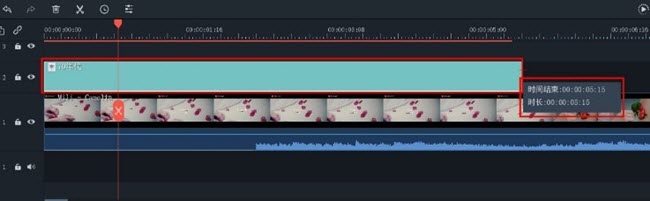
滤镜的强度也可以影响一个视频想要表达的感情。比如“70年代”这个滤镜是给视频营造一种复古感,让视频更具有怀旧的情感,浓度越高想要表达的的效果也更强烈一点,当然还要结合视频本身的色调,复古感的滤镜一般会偏黄,如果视频本身的色调就是黄色的那么强度太大有时候会模糊掉视频本身要表达的内容,这时候就需要调节滤镜的强度。想要调节滤镜强度可以先单击滤镜轨道然后点击时间轨道上方的编辑图案,就会出现透明度条,拉动圆点即可调整滤镜强度,透明度条右边的数值越高则滤镜强度越大。点击重置则会恢复初始默认的透明度。
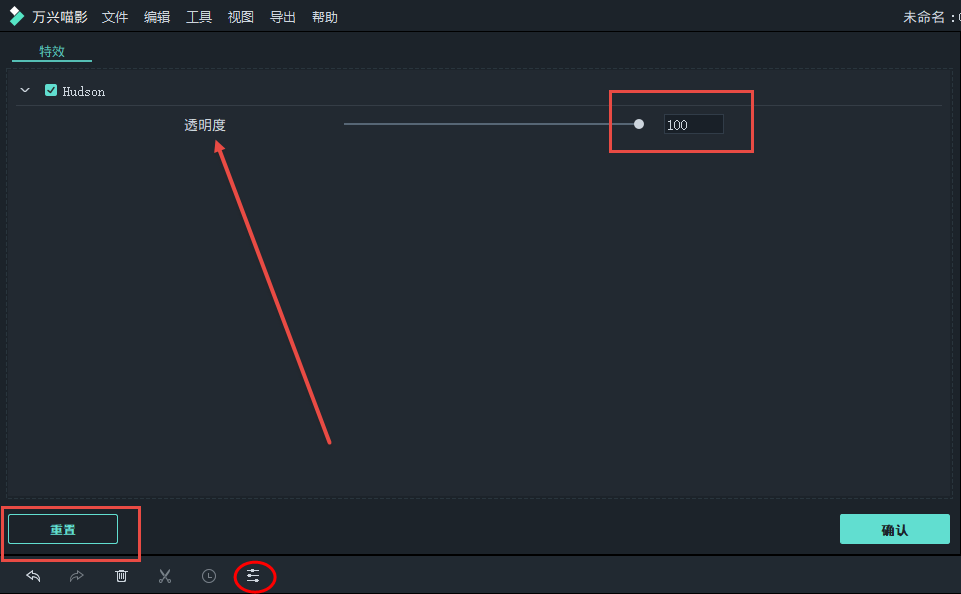
以上就是添加滤镜的操作步骤了,是不是十分简单呢?除了万兴喵影可以给视频加滤镜我们还可以通过Pr和AE添加滤镜,下面小编简单介绍一下如何通过这两款软件添加滤镜。
使用Pr添加视频滤镜
首先第一步同样是导入需要剪辑的视频到素材面板上,接着按着鼠标不松手将视频素材拖拽到素材面板右上角新建的序列,这样就新建出了一个新的视频序列。同样点击素材面板上的菜单一栏中的“效果”,不过不同的是,Pr要找到滤镜需要点击“lumetri预设”,“lumetri预设”实际上就是滤镜,点进去之后就可以看到各种不同的滤镜效果,选择喜欢的滤镜往时间轨道上拖拽就添加成功了。
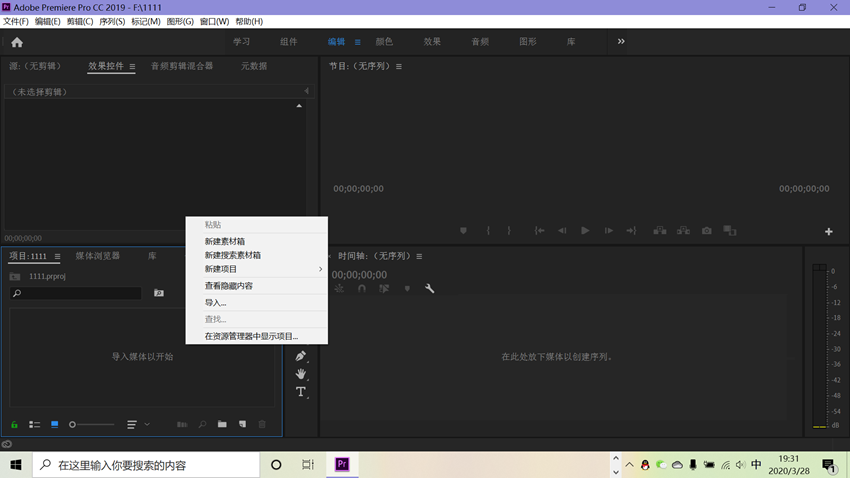
使用AE添加滤镜
首先需要导入AE合成文件,然后选中要添加滤镜的片段,点击鼠标右键找到“效果”字样,在“效果”字样的选项里可以找到滤镜,或者可以在左边的菜单栏里的“效果和预设”选项中找到滤镜,同样,按住鼠标不松手将选中的滤镜拖拽到时间轨道上,这样就添加成功了。
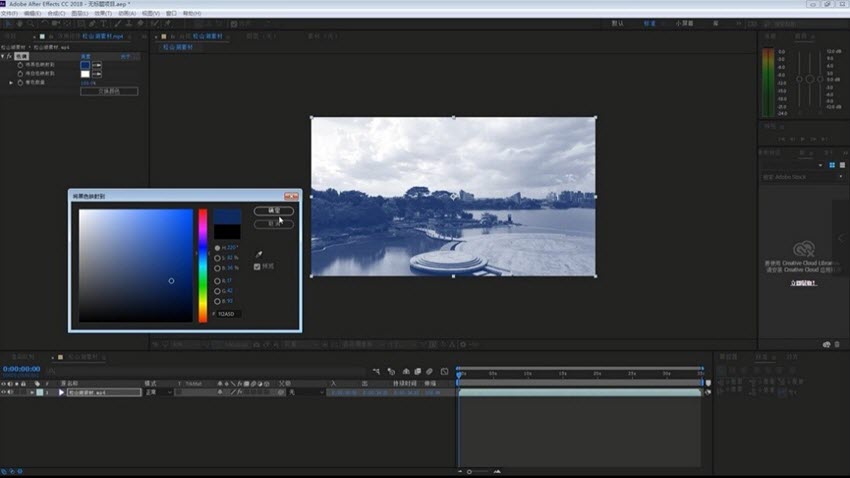
以上就是小编总结出来的各大软件添加视频的步骤啦,大家可以根据自己对软件的熟悉程度、设备的匹配度以及对滤镜的需求来选择一款合适自己的添加视频滤镜的软件。












